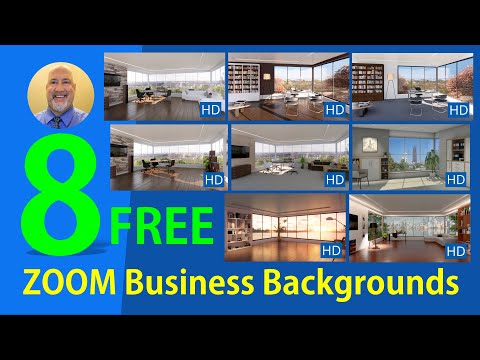Memes är i grunden bilder som används för att förmedla vissa uttryck, åsikter, tankar, skämt och så vidare. Memes växer i popularitet, eftersom de är ett mer attraktivt och beskrivande sätt att uttrycka saker än skriven text. Det har varit en enorm ökning av användningen av memes under åren i sociala medier, så mycket att du nästan ser nya memes varje dag. Facebook låter dig också använda memes i dina statusuppdateringar, kommentarer och i din personliga inkorg på ett mycket enkelt sätt.
Steg
Metod 1 av 3: Använda memes när du uppdaterar din status

Steg 1. Logga in på ditt Facebook -konto
Gå till Facebook, och om du inte är inloggad ännu anger du din registrerade e -postadress, eller användarnamn och lösenord i fälten längst upp till höger. Klicka på "Logga in" för att fortsätta.

Steg 2. Klicka på rutan Uppdatera status högst upp på sidan
Det finns en uppdateringsstatusruta högst upp på ditt Facebook -nyhetsflöde och tidslinje.

Steg 3. Skriv innehållet i din statusuppdatering
Detta är inte nödvändigt om du bara vill dela ett meme, men om du vill lägga till din åsikt om det skriver du bara det i rutan Uppdateringsstatus.

Steg 4. Ladda upp meme
Klicka på kameraikonen till vänster i rutan så visas ett filutforskarfönster. Använd den för att hitta och välja meme -bildfilen från din dator. När du har hittat det klickar du på "Öppna".
- Filen laddas upp på sidan och en förloppsindikator visar statusen för uppladdningen. Uppladdningstiden beror på filens storlek och anslutningens hastighet.
- Den maximala filstorleken för meme som kan laddas upp är 25 MB. Filformaten som stöds är JPEG, BMP, PNG,-g.webp" />

Steg 5. Lägg till fler memes
När meme har laddats upp helt visas en förhandsvisning av det. För att lägga till fler memes, klicka på "+" intill förhandsgranskningen. Återigen visas filutforskaren för att hitta och välja ytterligare meme.
Det finns inga begränsningar för antalet memes du kan ladda upp samtidigt, men storleken på alla memes tillsammans får inte överstiga 25 MB
Steg 6. Dela meme (erna)
När du är klar kan du nu dela meme genom att klicka på "Lägg upp" -knappen bredvid rutan Statusuppdatering.

Metod 2 av 3: Använda memes i kommentarer

Steg 1. Välj ett inlägg att kommentera
När du har loggat in ser du ditt nyhetsflöde. Rulla ner i flödet tills du hittar ett inlägg som du vill använda ett meme för att kommentera. Nedanför inläggen finns en textruta med "Skriv en kommentar" i den. Klicka på detta så att en textmarkör visas i rutan.

Steg 2. Klicka på kameraikonen till höger om kommentarsfältet
En filutforskare öppnas som du kan använda för att hitta meme -filen på din dator.

Steg 3. Ladda upp meme
När du har hittat meme-filen dubbelklickar du på den. Den laddas upp i kommentarsfältet.

Steg 4. Inkludera en kommentar med meme, om du vill
När du har laddat upp meme kan du fortfarande lägga till en kommentar om du känner att meme inte räcker för att förmedla det du har i åtanke. Skriv bara in det i kommentarsfältet.

Steg 5. Lägg upp din meme -kommentar
När du är redo att dela ditt meme och kommentera trycker du bara på Enter på tangentbordet. Det kommer att läggas upp i kommentarstrådarna i det valda inlägget.
Metod 3 av 3: Använda memes i meddelandeinkorgen

Steg 1. Öppna chattfönstret
Klicka på meddelandeikonen längst upp till höger på skärmen. Klicka på "Skicka ett nytt meddelande" på menyn som dyker upp. Ett nytt chattfönster visas längst ner på sidan.

Steg 2. Börja chatta
Skriv mottagaren av chattmeddelandet i TO -fältet. När du har angett en mottagare visas textfältet för chatten nedan.

Steg 3. Klicka på kameraikonen i textfältet för meddelanden
Ett litet fönster dyker upp.

Steg 4. Ladda upp en meme
Använd det lilla fönstret för att hitta och välj den meme -fil du vill ladda upp. När du har hittat filen dubbelklickar du på den. När du dubbelklickar på meme-filen kommer den att vidarebefordras till mottagaren av chattmeddelandet.